Представляем вашему вниманию новый, традиционный пакет офисных программ от Майкрософт. Как и c Windows 8, перед разработчиками стояла задача разработать не просто обновленный продукт, а сделать некоторые принципиальные изменения. Связано это, естественно, со стремлением максимально адаптировать программы под использование на мобильных устройствах с сенсорными экранами, а также облегчить работу людям, имеющим по несколько ноутбуков, планшетов, ПК. Ведь таких людей с каждым годом все больше.
Итак, рассмотрим, чего же удалось добиться Microsoft на этом пути.
Содержание статьи:
Внешний вид
Как и в прошлые разы, облик нового офиса заметно преобразился. Главный акцент был сделан в сторону нового Метро интерфейса.
Но, не смотря на новую стилизацию, приложения запускаются, как и ранее, в режиме Рабочего Стола.
В Офисе появился режим полноэрканного чтения, который позволит экономить полезное пространство экрана, убрав все лишние элементы управления. Перейти в этот режим легко, достаточно нажать иконку «режим чтения» внизу экрана:
А затем вверху нажать кнопку «Автоматически скрывать панель инструментов чтения».
Меню «Файл» оформлено в Метро-стиле и оставляет очень приятное первое впечатление, все выглядит наглядно, интуитивно понятно, подменю открываются быстро.
По своей структуре меню «Файл» наиболее похоже на меню из 2010-го офиса, но есть и новые пункты меню: общий доступ, учетная запись, экспорт.
Меню Создать
Также изменились подменю «Создать» и «Открыть».
Меню Открыть
Сразу бросается в глаза подменю «Создать» - красочные крупные миниатюры дают хорошое наглядное представление о шаблонах. В меню «Открыть» можно увидеть новый пункт – OneDrive, о котором подробнее поговорим чуть позже.
Меню Общий доступ
Несмотря на новое название, это меню почти точная копия «Сохранить и отправить» из 2010-го офиса.
Меню Экспорт
Эта функция позволяет сохранять документы с определенными параметрами, оптимизировать размер, сохранять только определенные страницы документа, поставить пароль на экспортируемый файл и другие полезные моменты.
Меню «Учетная запись»
В пункте «Учетная запись» отображаются сведения о лицензии, можно персонализировать оформление офиса, настроить фон, тему.
В подменю «Добавить службу» представлен список внешних ресурсов, аккаунтов, которые можно подключить к вашей учетной записи Майкрософт в целом и к Офису в частности. YouTube, Flickr, Facebook, Twitter, LinkedIn – все эти службы можно подключить к 2013 офису, вставлять фото, видео прямо с ваших аккаунтов, а также делиться файлами.
Управление офисом на сенсорных экранах
Еще одно важное нововведение – это оптимизация нового офиса для управления при помощи сенсорных экранов планшетов или ноутбуков с сенсорными экранами.
Хотя в данном случае, это скорее первые шаги на этом пути. По сути, активировав режим сенсорного управления, мы просто получаем большее расстояние между элементами на панели инструментов и немного увеличенные размеры значков, чтобы проще было попадать пальцем на пиктограммки. Но для серьезной работы в офисе вам, все же, понадобятся клавиатура и мышь.
Облачная технология SkyDrive
На сегодняшний день стало в порядке вещей иметь несколько компьютеров, портативных устройств: дома, на работе, в машине. И каждый из них приходится настраивать «под себя», как-то перекидывать между ними файлы, дублируя их и путаясь.
Новые облачные технологии от Майкрософт позволяют забыть про эти проблемы. Все устройства, работающие под управлением windows 7,8, 8.1, RT, WindowsPhone, позволят вам работать в единой виртуальной среде и иметь постоянный доступ к вашим файлам с любого устройства. Для этого достаточно будет сохранять ваши документы в OneDrive, что делать так же просто, как и сохранить файл на рабочий стол. Все, что вам понадобится для использования этой технологии – подключенный интернет.
Основные приложения MicrosoftOffice 2013
В каждом из стандартных приложений офиса можно найти какие-то новшества и изменения, но предлагаю рассмотреть наиболее популярные и часто используемые: Outlook, Excel, Word.
MSWord 2013
Одно из главных приложений MSOffice – Word, которое, как в целом и весь офисный пакет, также сделало шаг на встречу пользователям сенсорных устройств. С выходом новой версии появился режим чтения, в котором на экране нет ничего лишнего, кроме содержимого файла, а листать странички теперь можно просто пальцем.
Отдельным пунктом меню вынесен «Дизайн страницы», отделив таким образом разметку страницы от ее дизайнерского оформления. Изменение не значительное, но кому-то может облегчить интуитивный поиск нужной функции.
В Word появилась возможность редактировать PDF! Это нововведение очень порадовало, офисным работникам этот бонус будет как глоток свежей воды в пустыне. Сколько лишних хлопот вызывала необходимость поиска всевозможных конвертеров, распознавателей текста. Отпала нужда в покупке тяжелой и не дешевой программы Adobe PDF Professional или ее платных аналогов.
MS Excel 2013
В целом, новшества Excel касаются тех же моментов, что и у других компонентов Office 2013.
Главные доработки, которые применимы конкретно к новому Excel это: механизм распознавания данных Flash Fill, возможность оформления отчетов с помощью Power View.
Более расширенный список источников данных для импорта.
Вставка полезных приложений, поиск и вставка картинок из интернета и другие приятные нюансы.
MS Outlook 2013
Широко применяемая и удобная почтовая программа – органайзер. Серьезных изменений не претерпела, все выглядит знакомо, приятно, но для владельцев планшетов приятный сюрприз - элемент Метро интерфейса Панель Навигации, расположенная внизу приложения. Эта панель специально адаптирована под сенсорное управление. Содержимое меню отображается в всплывающих окошках, без перехода в них. Часто используемы элементы можно закрепить в правой части экрана Outlook. В целом, программа получилась симпатичной и достаточно удобной для использования на мобильных устройствах.
В новом обличии Outlook 2013 выглядит просто супер. Если скрыть Ribbon-панель, то он вполне подходит для управления пальцем на сенсорном экране. То есть даже при использовании планшета вы легко сможете прочесть почту и даже написать ответ, запланировать мероприятие, написать заметку. Для более сложных задач лучше, конечно, делать это через компьютер с клавиатурой и мышкой.
Итоговое впечатление, в целом, положительное. Элементы расположены привычно, выглядит все красиво, работает быстро. Переход с 2010 будет, что называется, безболезненным. Облачные технологии, большая интеграция с интернет сервисами, синхронизация настроек при помощи учетной записи – большой шаг вперед. Оптимизация под Метро интерфейс тоже порадовала, здесь ещё многое предстоит совершенствовать, но Майкрософт на верном пути. Приятной работы.

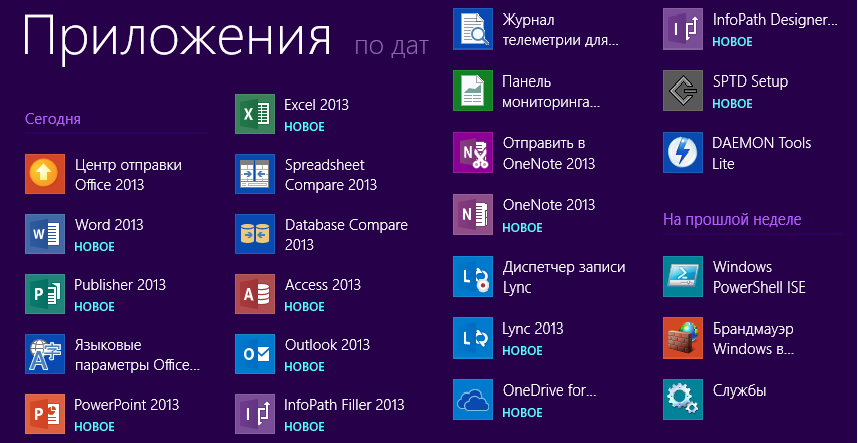
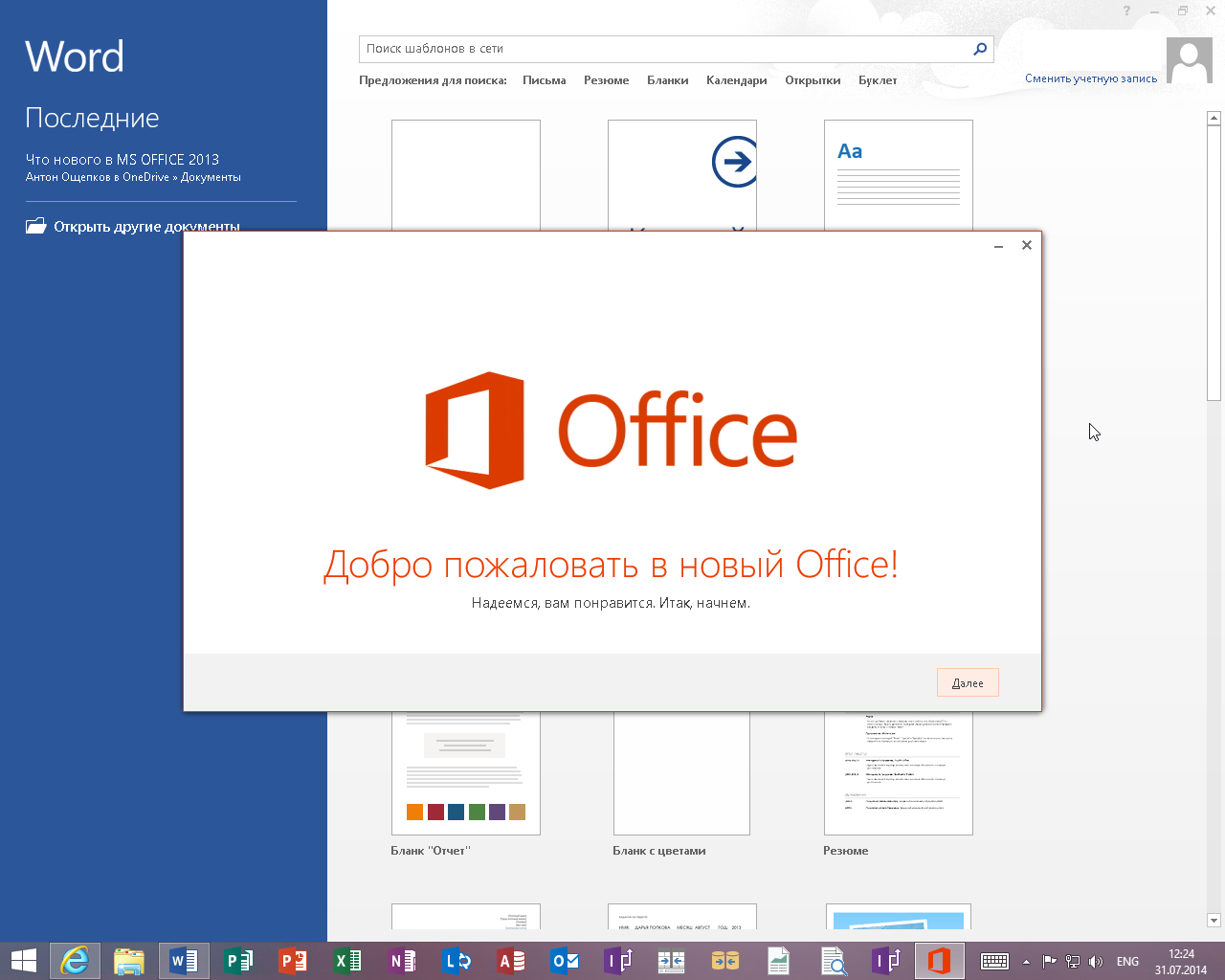


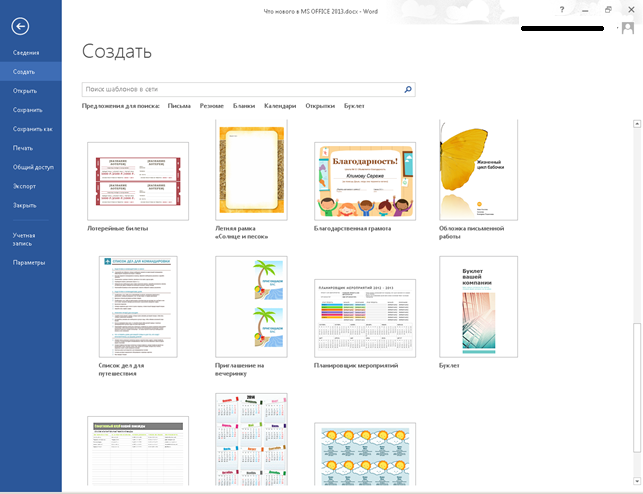
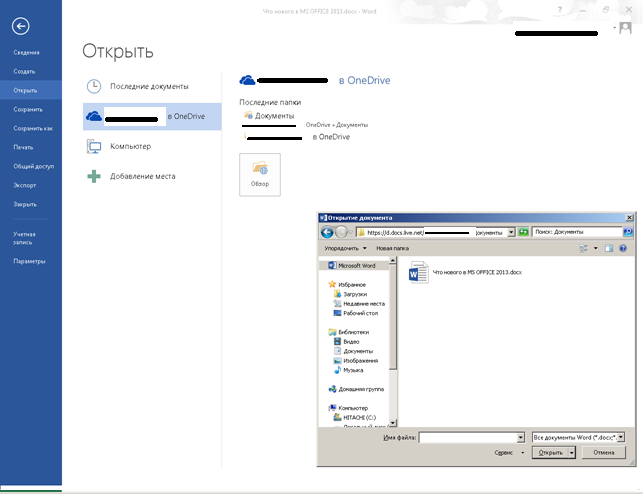
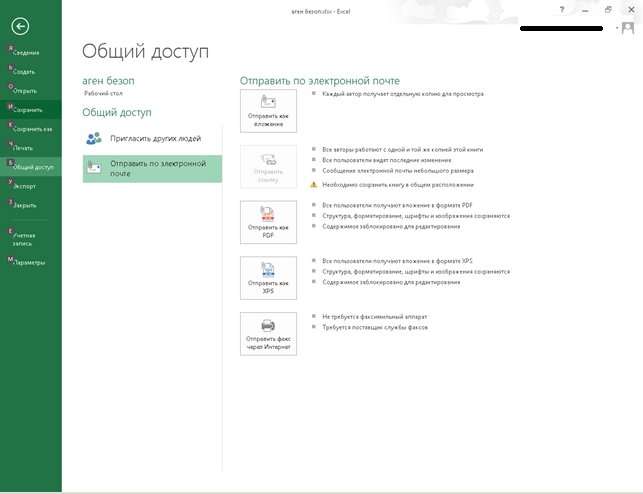
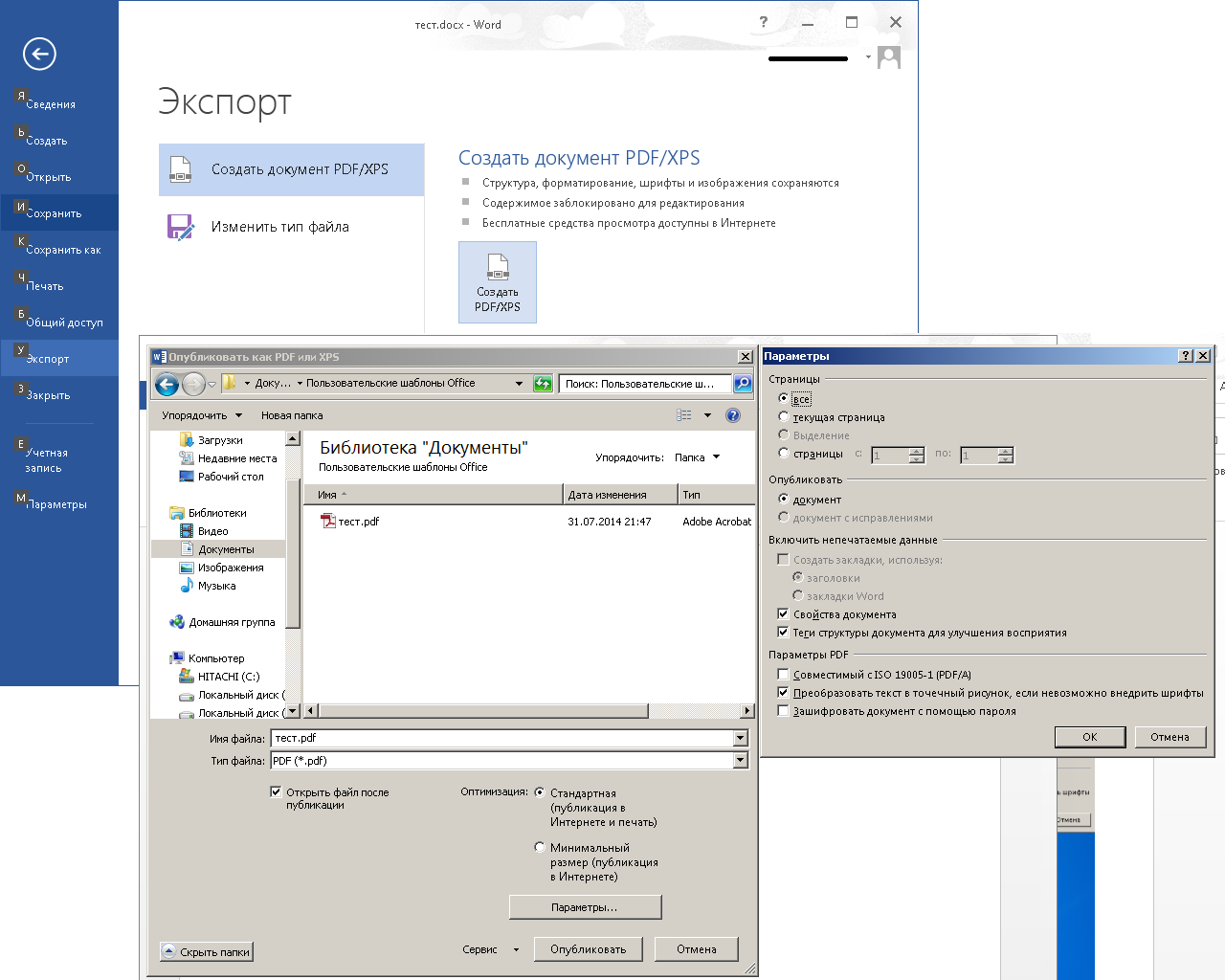
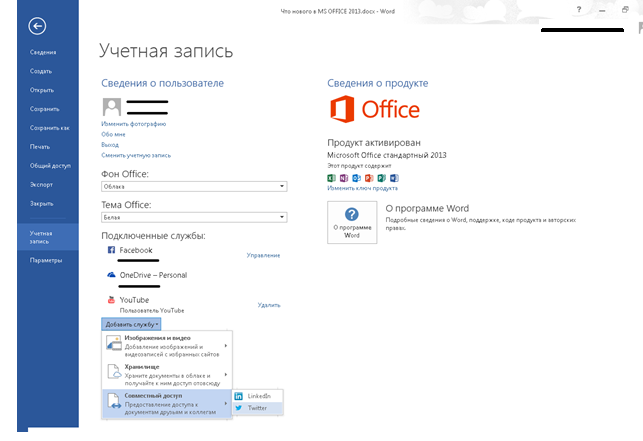
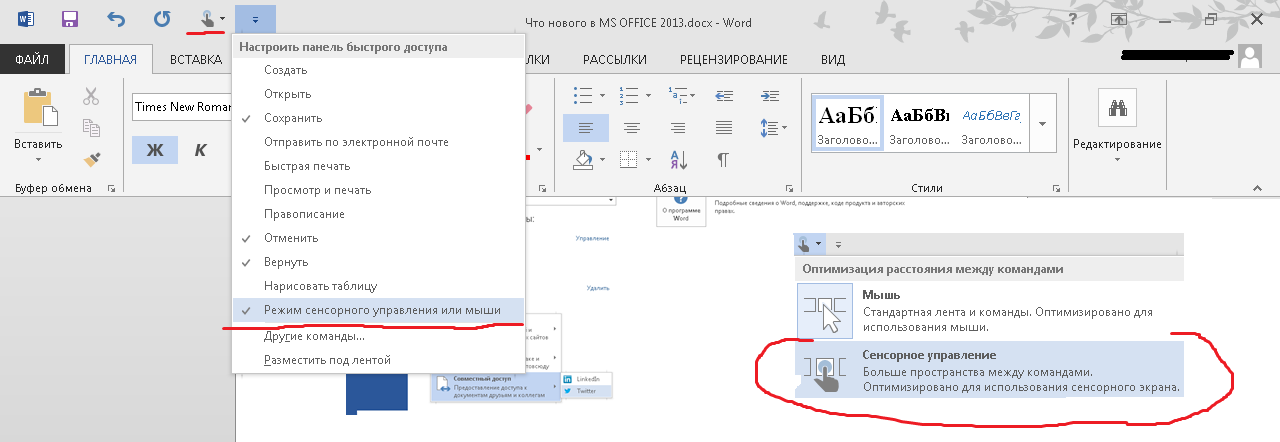
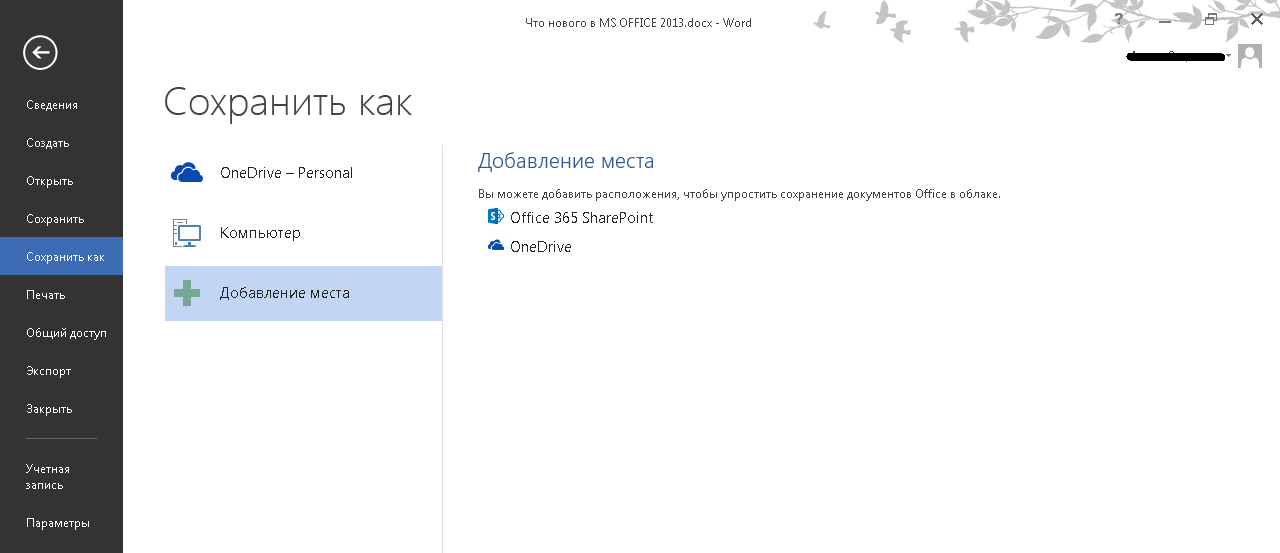
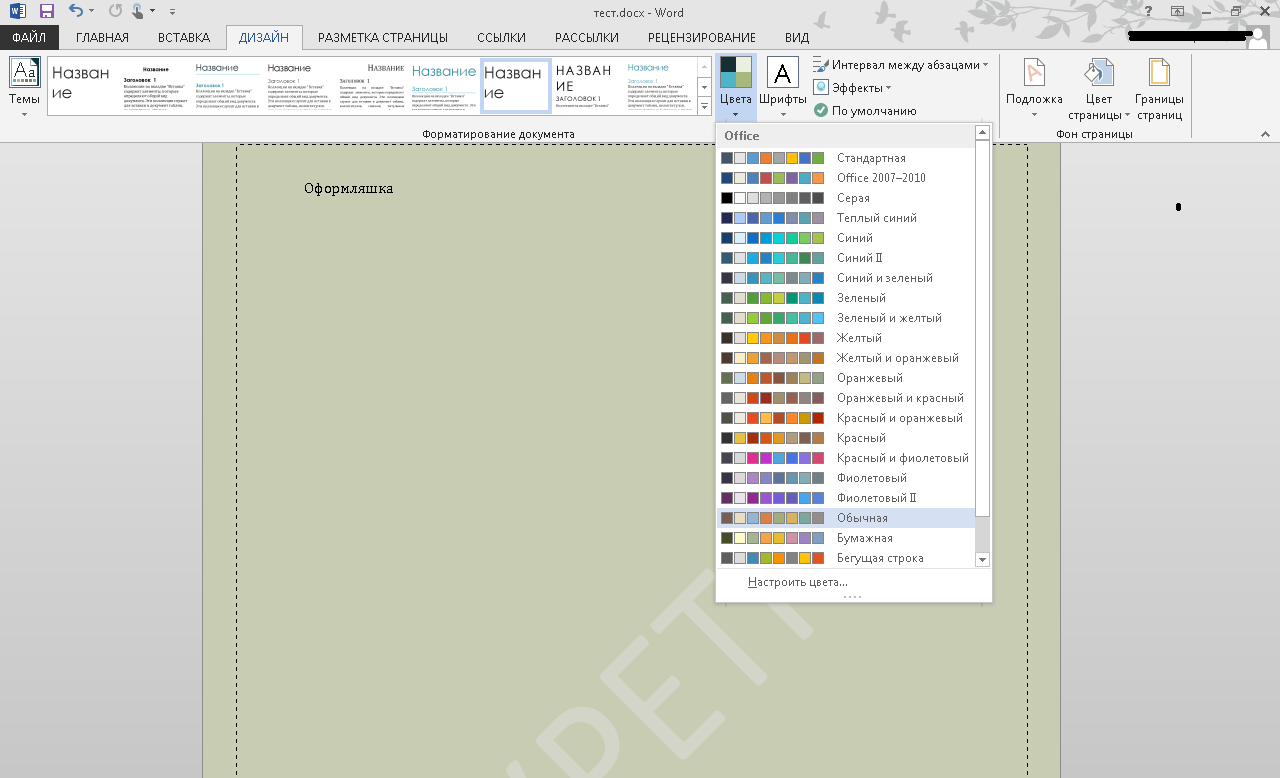
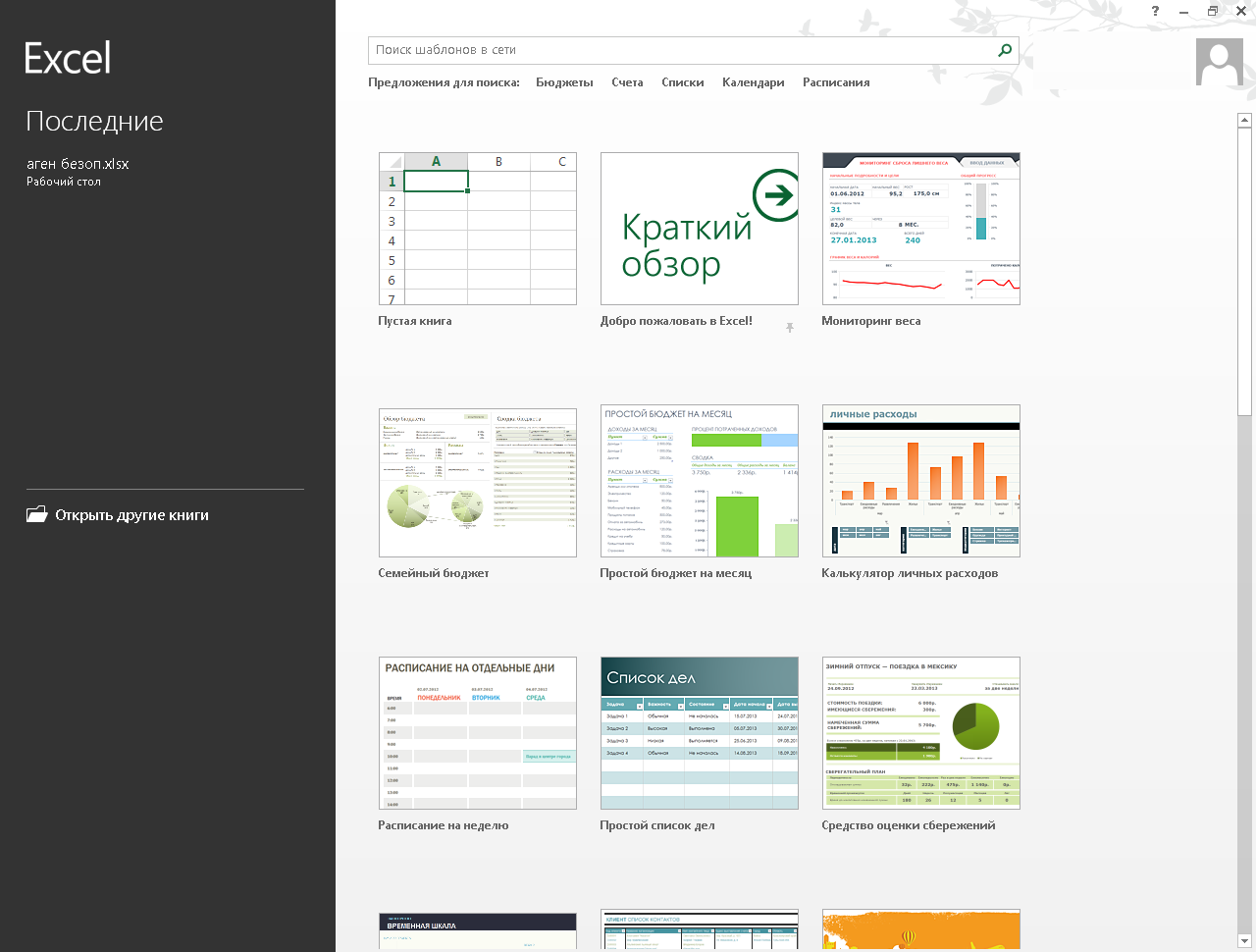
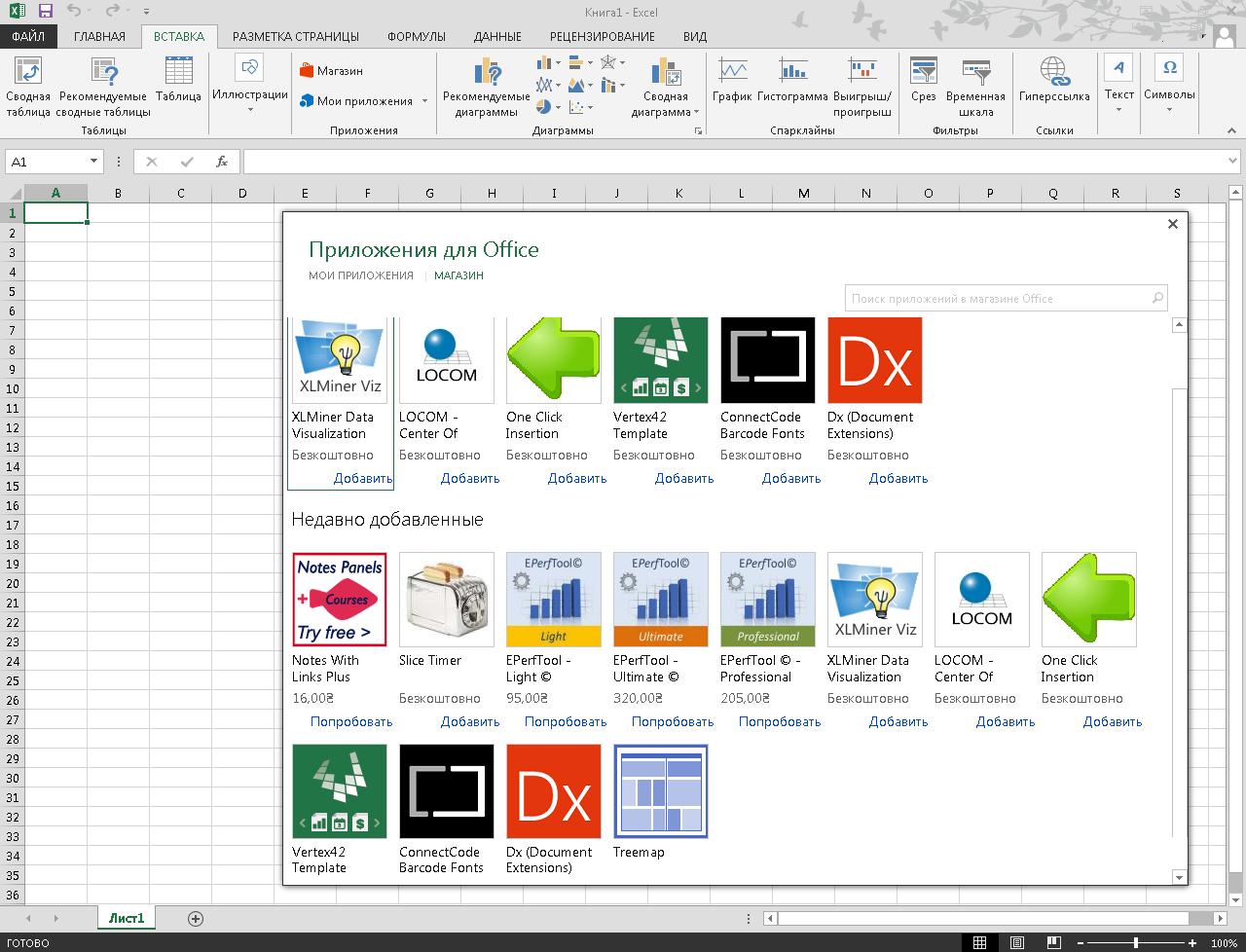
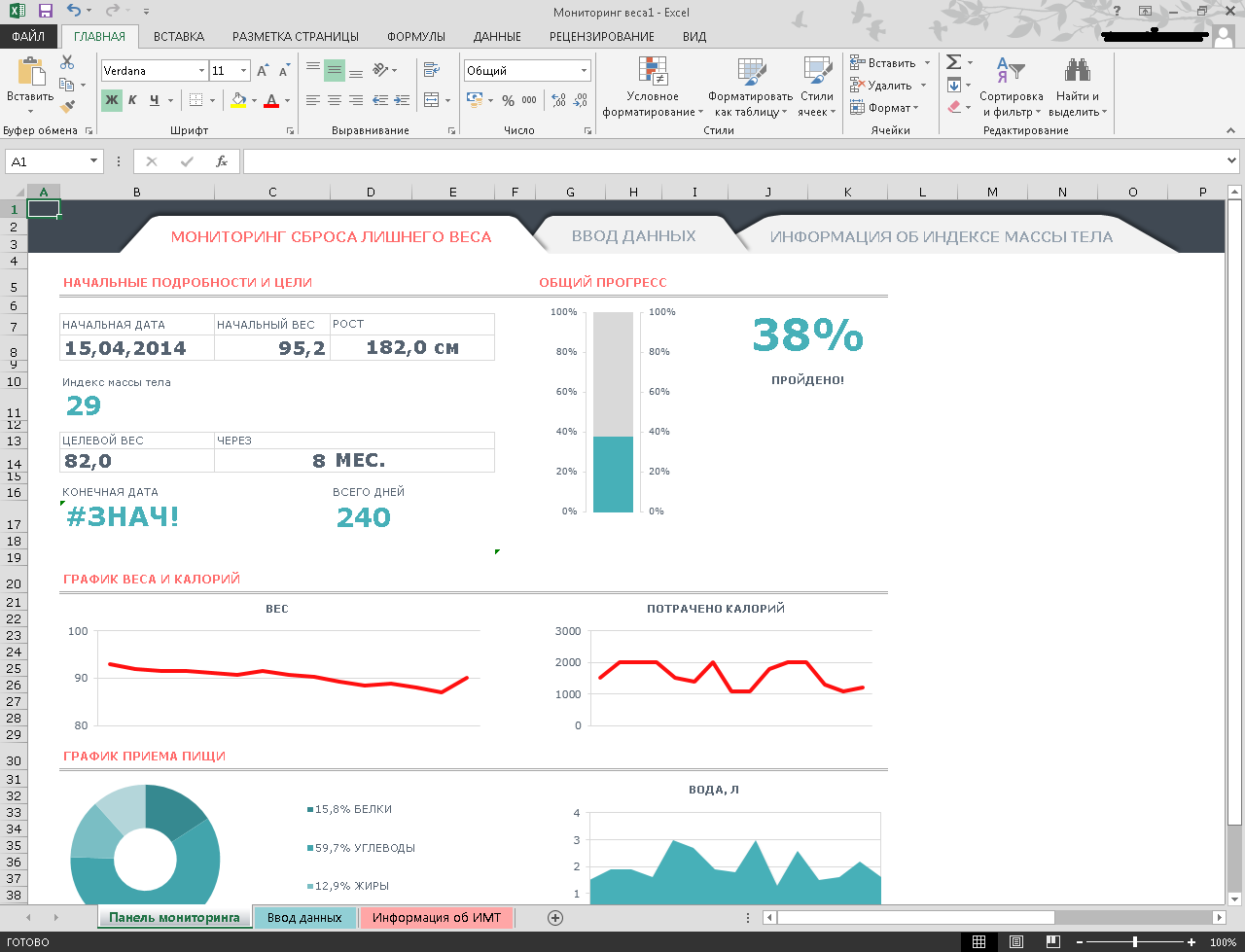
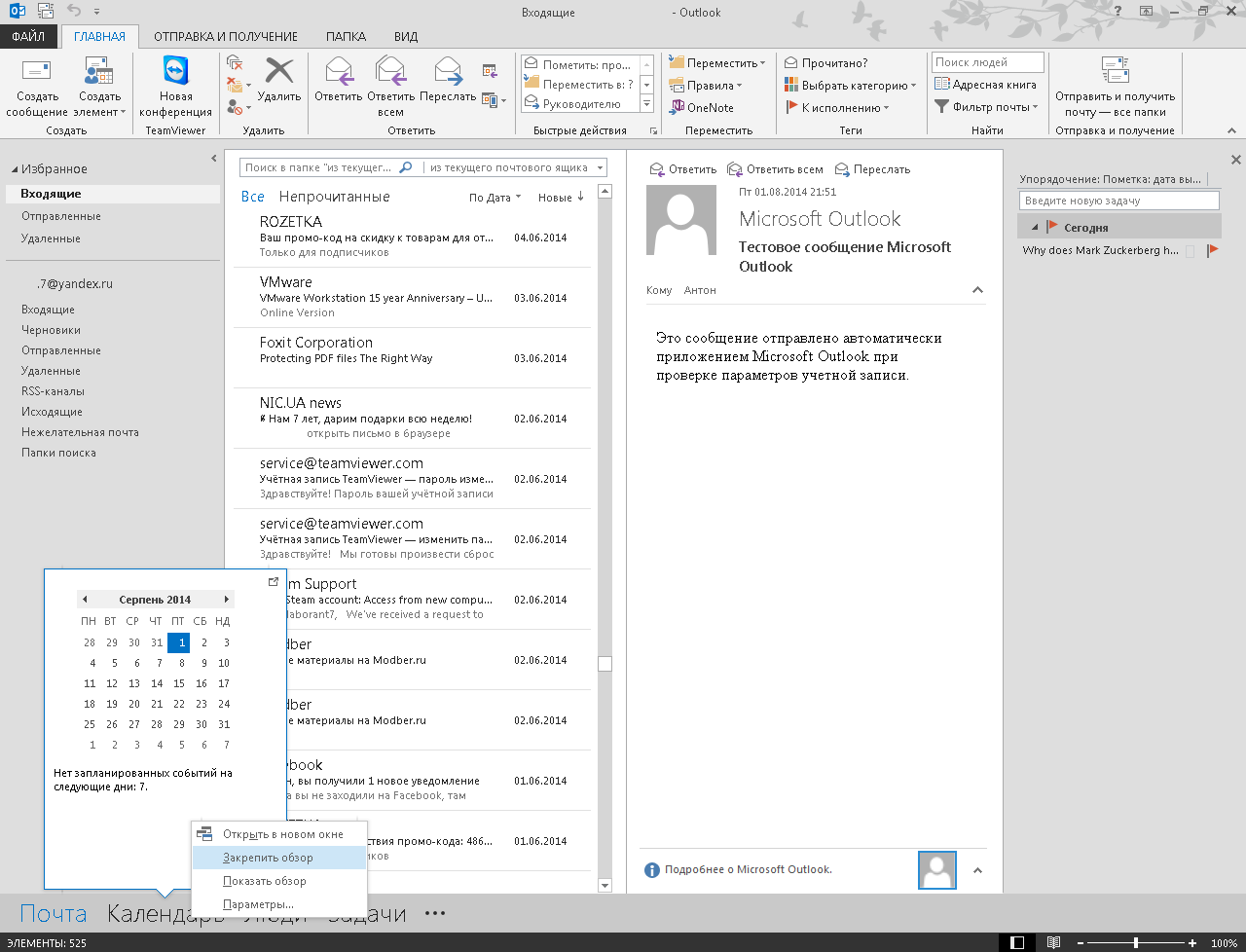
Добавить комментарий